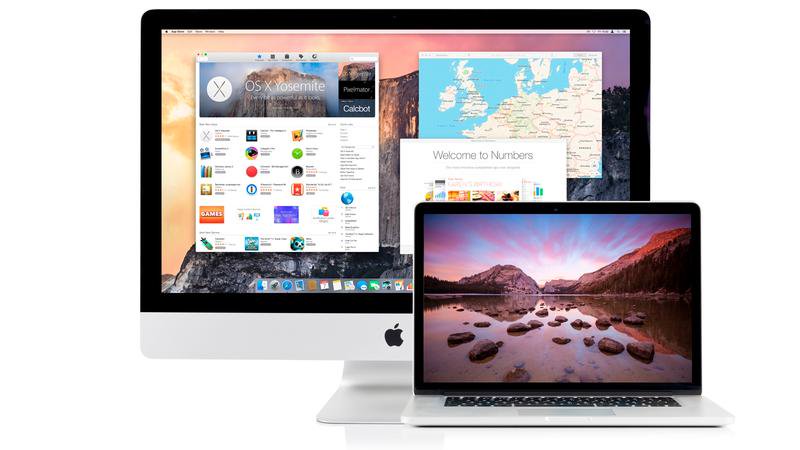
Mimo że na świecie jest milion właścicieli komputerów Mac, mało kto wie, że zakresy iMac i MacBook mogą podwoić się w miarę potrzeb jako miejsca Wi-Fi. Oznacza to, że jeśli masz połączenie przewodowe z Internetem i chcesz dzielić się nim z iPhoneem lub innym urządzeniem obsługującym Wi-Fi, możesz to zrobić bez żadnego dodatkowego sprzętu lub oprogramowania. Możliwe jest również ponowne przesłanie istniejącego połączenia Wi-Fi, chociaż będzie wymagało dodatkowego wyposażenia dodatkowego. Tutaj pokażemy Ci, jak włączyć Macintosha do punktu dostępowego Wi-Fi, udostępniając połączenie Ethernet lub Wi-Fi.
Czytaj dalej: Więcej niż jeden Mac | Jak rozwiązać problemy z siecią Wi-Fi na komputerze Mac Jak łączyć komputery Mac i udostępniać pliki między komputerami Mac i komputerami osobistymi
Jak włączyć komputer Mac w hotspot Wi-Fi: Udostępnianie za pomocą połączenia Ethernet
Tak, Internet z przewodowego połączenia Ethernet przez Wi-Fi? Dobra wiadomość: to łatwe do zrobienia i powinno zabrać parę minut. Zanim zaczniemy, warto zaznaczyć, że proces jest taki sam w systemach MacOS i Mac OS X, więc nie musisz martwić się tym, że system operacyjny jest uruchomiony. Sprawdź, czy kabel Ethernet jest podłączony.
1) Kliknij logo firmy Apple w lewym górnym rogu ekranu i wybierz opcję Preferencje systemowe & rdquo
2) Preferencje systemowe powinny otworzyć się w nowym oknie. Stąd kliknij & ldquo; Udostępnianie & rdquo; I wybierz & ldquo; Udostępnianie Internetu & rdquo; Z listy usług w lewej kolumnie.
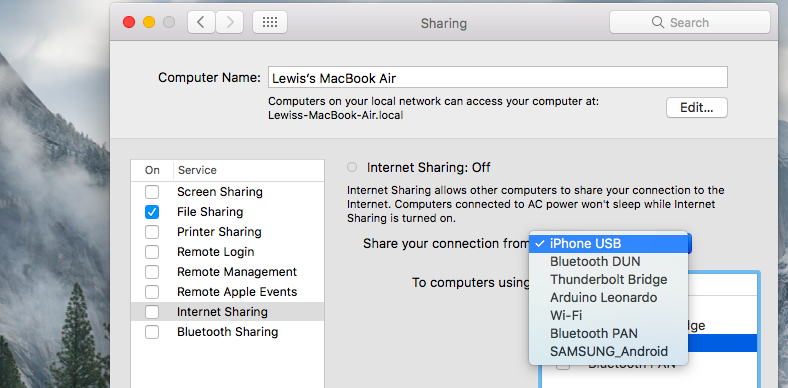
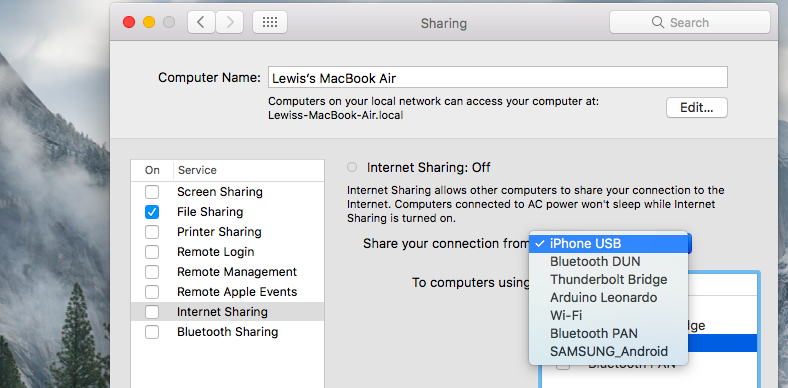
3) Po prawej stronie okna wybierz źródło połączenia internetowego – w tym przypadku Ethernet. W sekcji & ldquo; Do komputerów używających & rdquo; , Upewnij się, że wybrano opcję Wi-Fi. Spowoduje to utworzenie punktu dostępowego Wi-Fi za pomocą połączenia Ethernet, gotowego do podłączenia urządzeń.
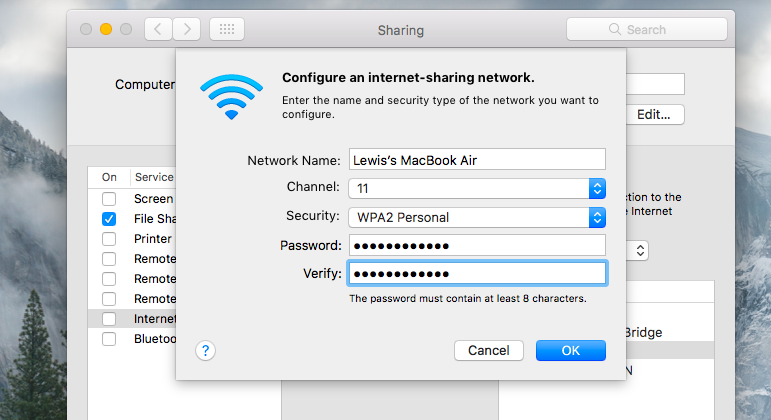
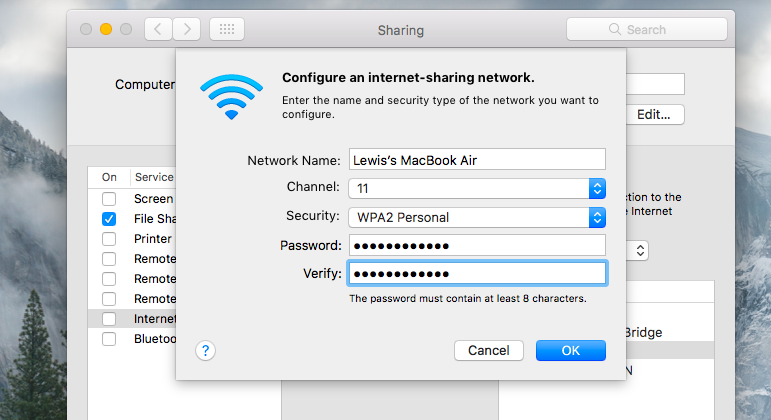
4) Jeszcze nie jest gotowy! Następnie kliknij pozycję Opcje Wi-Fi & rdquo; U dołu okna, aby skonfigurować hotspot Wi-Fi. Możesz zmienić nazwę sieci i kanał Wi-Fi w przypadku wystąpienia zakłóceń, chociaż są one opcjonalne. Zalecamy wybranie opcji WPA2-Personal z listy Zabezpieczenia i dodanie hasła do sieci. Powinno to powstrzymywać hakerów (lub osób zmuszających sieć Wi-Fi) do łączenia się z hotspotem Wi-Fi.
5) Gdy skończysz konfigurowanie sieci, kliknij przycisk OK Zamknij okno i zaznacz pole wyboru po lewej stronie Udostępnianie Internetu po lewej stronie, aby aktywować nowo skonfigurowany punkt dostępu Wi-Fi. Punkt aktywny powinien pojawić się na wszystkich urządzeniach z dostępem do sieci Wi-Fi w zasięgu, gotowych do połączenia.
Czytaj dalej: Jak korzystać z funkcji Preferencje systemowe na komputerze Macintosh
Jak włączyć komputer Mac w hotspot Wi-Fi: Udostępnianie za pośrednictwem połączenia Wi-Fi
Pomimo, że dzielenie się Twoim połączeniem Wi-Fi z komputerem Mac może być niezwykle przydatną funkcją, To niestety nie może udostępnić połączenia internetowego z sieci Wi-Fi przy użyciu Wi-Fi – no, bez dodatkowego dodatku.
Chociaż wbudowana karta sieciowa firmy Mac może łączyć się z siecią Wi-Fi lub hostem Własnej sieci, użytkownicy mogą kupić adapter sieciowy Wi-Fi, który powinien umożliwiać jednemu interfejsowi sieciowemu odbieranie połączenia Wi-Fi, podczas gdy inne nadawane są ponownie. Po podłączeniu i zainstalowaniu adaptera Wi-Fi postępuj zgodnie z powyższymi instrukcjami i wybierz jeden z dwóch adapterów Wi-Fi zamiast połączenia Ethernet w kroku 3.
Ale co z tym zrobić? Nie chcesz wykombinować adaptera sieci Wi-Fi? Jest jeszcze jedna opcja, chociaż nie była tak szybka jak Wi-Fi i może nie być zgodna z wieloma urządzeniami.
Dlaczego? Zamiast używać Wi-Fi do udostępniania połączenia internetowego z innymi urządzeniami, użyjesz technologii Bluetooth; Lub bardziej szczegółowo, Bluetooth PAN (Personal Area Network). Pierwsze połączenie z urządzeniami potrwa dłużej z powodu procesu parowania Bluetooth, ale jest darmową alternatywą, jeśli chcesz udostępnić połączenie internetowe z sieci Wi-Fi i powinna współpracować z większością smartfonów i tabletów.
!! ! 5 !!!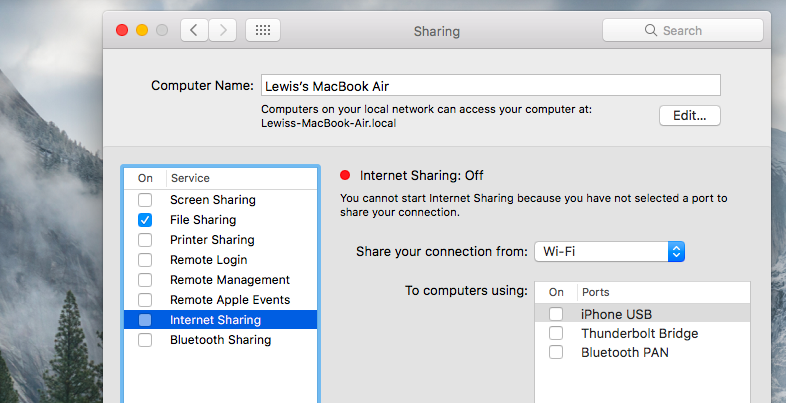
Ustawienie jest takie samo, jak w przypadku połączenia przez Wi-Fi, ale należy wybrać Bluetooth PAN w polu & ldquo; Do komputerów używających & rdquo; W kroku 3.
Czytaj dalej: Jak naprawić złamane połączenie internetowe






